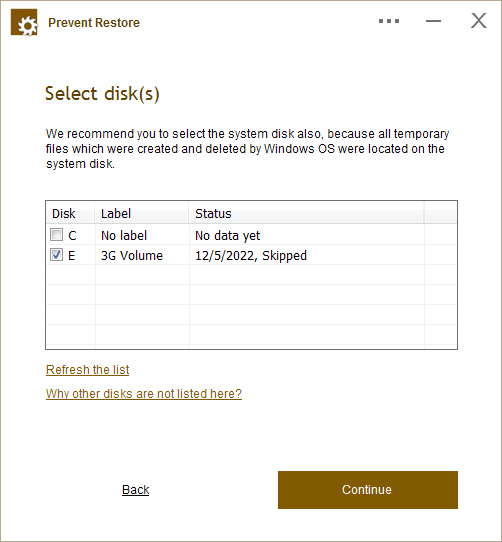
|
在第一个屏幕上,您可以选择要处理的磁盘。您可以一次选择多个磁盘。我们建议选择系统盘,因为当您在Windows操作系统中工作时,它会创建和删除临时文件,并且它们都在系统盘上。 |
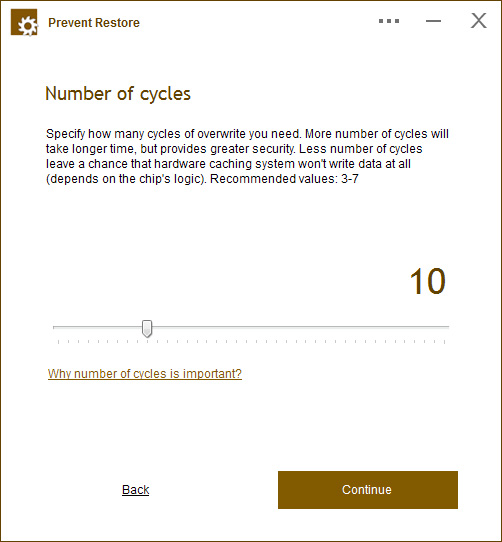
|
您可以选择要覆盖的周期数。在我们的测试中,即使只有 1 也足够了。此选项对于较旧的磁盘很重要,但现代磁盘不需要大量的循环。推荐值:3-7 |
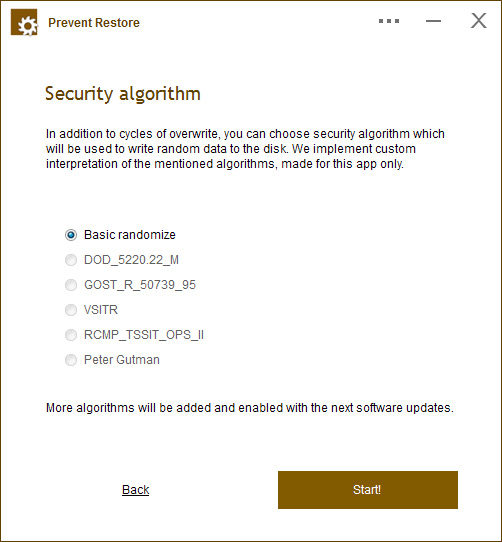
|
使用安全算法生成随机数据来覆盖已删除的文件。您可以选择的选项之间没有太大区别,结果仍然是 - 全部数据删除,但对于某些人来说这个参数非常重要。 |
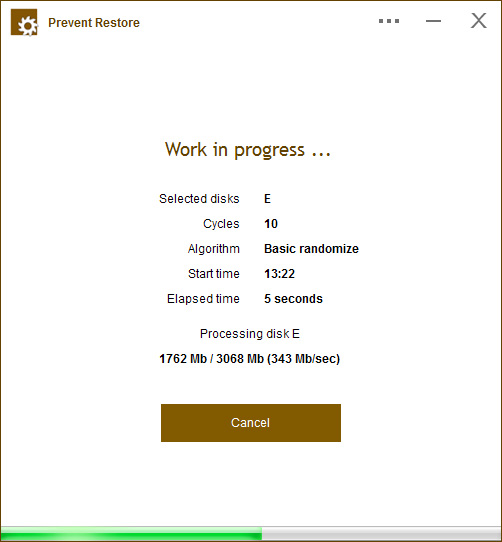
|
当应用程序运行时,您将看到一个进度窗口。由于该过程可能需要很长时间(取决于您的可用空间量),因此您可以离开计算机。 |
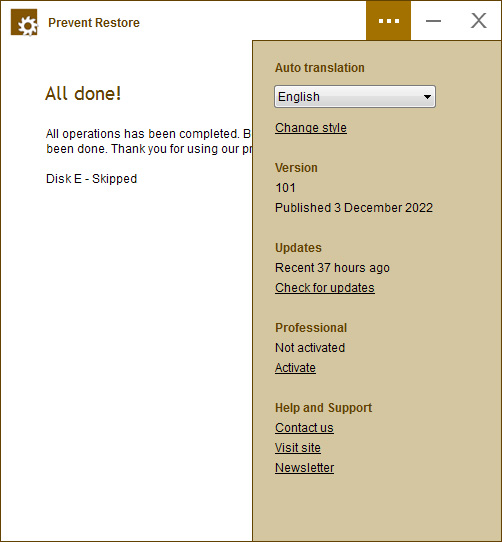
|
您可以为我们的应用程序打开一个附加菜单,其中包含许多有用的系统选项。它位于窗口的右上方,只需单击带有三个点的图标即可。 |
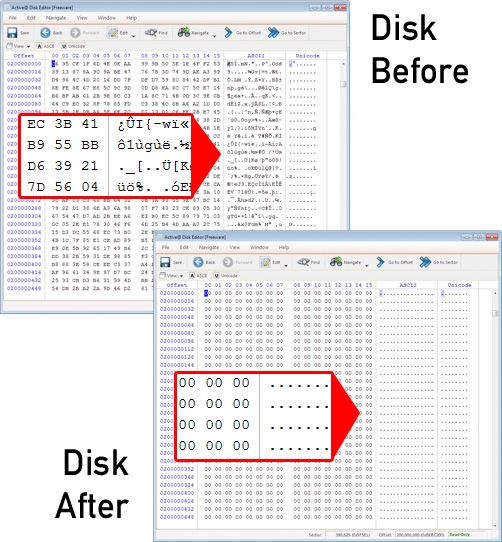
|
这是运行我们的应用程序之前和之后的磁盘内容示例。正如您所看到的,即使 1 个周期也会通过将其替换为零来破坏磁盘上的所有数据。恢复是不可能的。 |










